马上注册,结交更多好友,享用更多功能,让你轻松玩转社区。
您需要 登录 才可以下载或查看,没有帐号?注册
x
 按钮是网页的重要组成元素之一,在网页中发挥着十分重要的作用。它主要起着两个作用:第一是起到提示性的作用,有提示性的文本或者图形来告诉浏览者点击后会有什么作用,这样的按钮可以是静态的图片,主要是让浏览者了解点击它起到什么作用,甚至可能仅仅是一个小的较为美观的图片。第二是动态响应的作用,即是指浏览者在进行不同的操作时,按钮能够呈现出不同的效果,响应不同的鼠标时间。 按钮是网页的重要组成元素之一,在网页中发挥着十分重要的作用。它主要起着两个作用:第一是起到提示性的作用,有提示性的文本或者图形来告诉浏览者点击后会有什么作用,这样的按钮可以是静态的图片,主要是让浏览者了解点击它起到什么作用,甚至可能仅仅是一个小的较为美观的图片。第二是动态响应的作用,即是指浏览者在进行不同的操作时,按钮能够呈现出不同的效果,响应不同的鼠标时间。
这样的动态网页按钮一般有四个状态,即Up(释放)、Over(滑过)、Down(按下)和Over While Down(按下时滑过),要编辑按钮的链接或行为还要设置按钮的Active Area(活动区域)。 今天我们就来介绍如何在中快速制作按钮四状态 。文章末尾提供原文件供大家下载参考。
(1)在Fireworks中新建一个大小为200×60的文件,使用工具箱上的圆角矩形工具绘制一个圆角矩形,在属性面板中设置圆角值为47,得到如图1所示的图像。

图1 绘制圆角矩形
(2)然后在属性面板中填充设置中选择"Gradient">>"Linear",即选择线性填充,并在浮动颜色框中设置第一个颜色块值为#B6B6B6,第二个颜色块值为#FFFFFF,得到图2所示的图像。
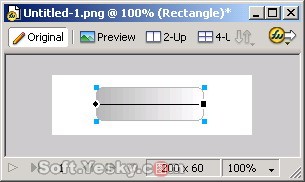
图2 设置渐变填充
(3)由于现在是左右渐变,我们想实现上下渐变,其实只要调整渐变填充的控制杆就可以了,如图3所示。
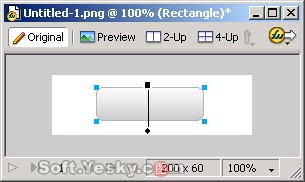
图3 调整控制杆
(4)按住Ctrl+Shift+D克隆圆角矩形,然后使用工具箱上的矩形工具绘制一个矩形,并使用选择工具同时按住Shift键选择矩形和克隆所得的圆角矩形,如图4所示。
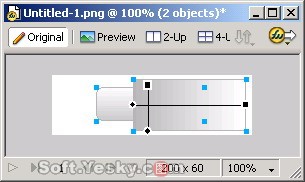
图4 同时选中矩形和圆角矩形
(5)点击"Modify"菜单,选择"Combine Paths"(组合路径)>>"Punch"(打孔),将两个路径使用打孔效果,得到图5所示的图像。
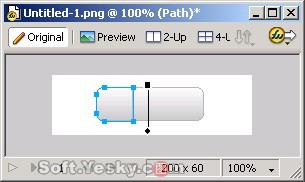
图5 打孔后的图像效果
(6)选中打孔所得的图形,在属性面板中将其笔触设为无,线性填充的第一个颜色块设为#3399FF,第二个颜色块设为#D0F3FD,适当调整控制杆,并在属性面板中设置不透明度设为70%,得到如图6所示的图像。
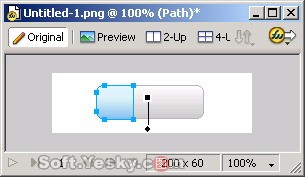
图6 调整填充效果
(7)为了实现高光的效果,我们将画布显示的比例调到400%,然后点击工具箱上的钢笔工具,绘制图7所示的路径。
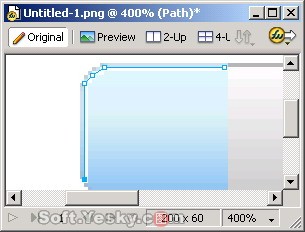
图7 绘制路径
(8)调整路径的不透明度为90%,切换到100%视图,并适当调整一些填充效果让其达到视觉上的最佳,得到图8所示的图像。

图8 添加路径后的效果
(9)添加文本,并为文本添加发光效果,设置发光颜色为白色,得到如图9所示的图像。

图9 添加文本
(10)将画布显示的比例调到400%,用圆形工具和钢笔绘制一个简单的放大镜图像,线条颜色为白色,无填充。如图10所示。
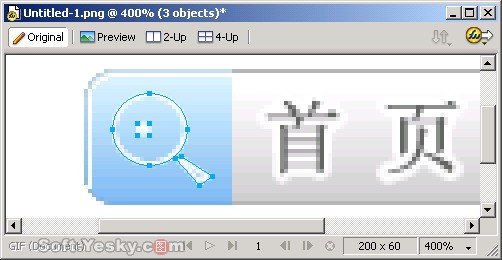
图10 绘制"放大镜"
(11)切换到100%视图,然后选中底下的圆角矩形,在其属性面板上为其添加阴影效果,最终我们得到图11所示的按钮图像。
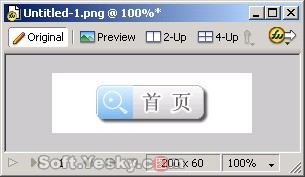
图11按钮图像
(12)打开前面制作好的按钮图像,按住Ctrl+A全选对象,然后按Ctrl+G将所有对象组合,如图12所示。
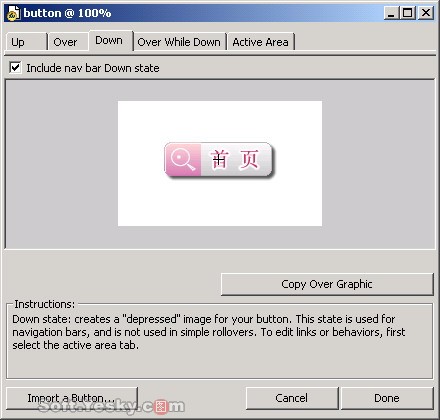
图12 组合所有对象 |